UG轮廓铣加工
UG NX 8.0数控加工基础教程第5章 固定轴曲面轮廓铣
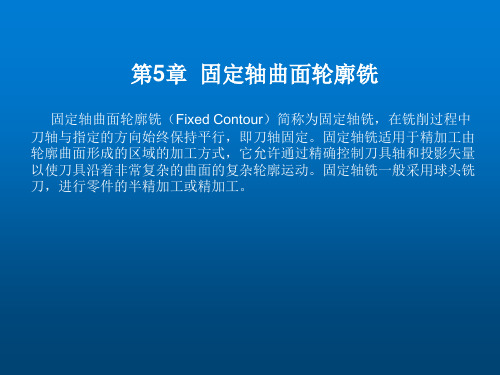
5.2 创建固定轴铣操作 1. 固定轴曲面轮廓铣操作的创建步骤 1)创建操作 创建操作时,选择类型“mill_contour”,子类型为固定轴曲面轮廓铣 (FIXED_CONTOUR),点击【确定】按钮,打开操作对话框。 2)指定几何体 选择几何体,可以指定几何体组参数,也可以直接指定部件几何体和检 查几何体。在某些驱动方法下,还需要指定切削区域几何体和修剪边界。 3)选择刀具 在刀具组中可以选择已有的刀具,也可以创建一个新的刀具作为当前操 作的刀具。 4)选择驱动方法并设置驱动参数 在固定轴曲面铣操作中,驱动方法的选择是非常重要的。可用的驱动方 法总共有9种,应根据加工表面的形状与复杂性,以及刀轴与投射矢量的 要求来确定适当的驱动方法,一旦选择了驱动方法,也就决定了可选择的 驱动几何类型,以及可用的投射矢量、刀轴与切削方法。在驱动方法的对 话框中设置驱动方法参数,不同驱动方法的参数差异很大。
5.1 固定轴与可变轴曲面轮廓铣概述 1. 基本原理 先由驱动几何(Drive Geometry)产生驱动点,并按投影方向投影 到部件几何体上,得到投影点。刀具在该点处与部件几何体接触,故又 称为接触点。然后,系统根据接触点位置的部件表面曲率半径、刀具半 径等因素,计算得到刀具定位点。刀具位于与零件表面接触的点上,从 一个点运动到下一个切削点,如此重复,就形成了刀轨。驱动点可以从 整个或部分零件几何体生成,或者从与零件几何体无关的其它几何体产 生,然后再投射到零件几何体上。其原理如图5-1所示。
5)设置合理的投射矢量 可用投射矢量的类型取决于所指定的驱动方法,投射矢量类型总共有9种, 当设置的投射矢量平行于刀轴矢量、或垂直于零件几何表面法向时, 一定要仔细考虑,因为在这些情况下,可能引起刀具路径垂直方向的 波动。 6)指定正确的刀轴 刀轴矢量可以通过指定坐标、选择几何、垂直或相对于零件表面、以及 垂直或相对于驱动表面等方式来定义。 7)刀轨设置 在操作对话框打开参数组进行各选项参数的设置。一般来说需要对刀轨 设置中的切削参数、非切削移动、进给和速度选项进行设置。 8)生成操作并模拟刀轨 生成当前操作的刀轨并进行模拟加工。
UGNX8.0采用固定轴曲面轮廓铣加工模具黄金教程

图 7-58 设置切削模式和切削深度
图 7-59 设置切削参数
[8] 单击【进给率和速度】按钮 ,然后在弹出的【进给率和速度】对话框中设置如
图 7-60 所示参数。
[9] 保留其余参数默认设置,最后在【操作】选项区单击【生成】按钮 ,生成型腔
粗铣的加工刀路,如图 7-61 所示。
7.1 固定轴曲面轮廓铣概述
固定轴曲面轮廓铣(Fixed Contour)简称为固定轴铣。固定轴铣是用于精加工由轮廓 曲面形成的区域的加工方法。并允许通过精确控制和投影矢量以使刀具沿着复杂的曲面轮 廓运动。本章将详细介绍曲面轮廓铣削类型的相关知识及使用。
7.1.1 固定轴铣术语
在学习本课程之前,来了解一些固定轴铣方面的基本术语: u 零件几何体(part geometry):用于加工的几何体。 u 驱动几何体(drive geometry):用来产生驱动点的几何体。 u 切削区域:需要加工的面区域。应用于“区域铣削驱动方法”和“清根驱动方法”,
图 7-55 凹模零件
工艺分析
凹模零件为一模四腔布局的模具成型零件,其加工工位基本上包括了 UG 固定轴轴曲面 轮廓铣削加工所有典型驱动方式。工艺分析如下:
u 结合数控加工工艺,该零件实心长方体毛坯依次经过粗加工、半精加工和精加工 三道工序。
u 创建“型腔铣”操作粗加工零件; u 创建“剩余铣”操作半精加工零件; u 创建“面铣”操作精加工零件顶部面; u 创建“深度轮廓加工”操作精加工陡峭区域;
手机凸模的加工与上一个模具凹模的加工 在应用 UG CAM 切削类型上基本上是相同 的。不同的是,在手机凹模加工过程中不同 的区域将采用不同的加工方法。
结合数控加工工艺,手机凸模零件依次经 过粗加工、半精加工和精加工三道工序。
五面铣的使用操作(UG NX2)

1、准备工作:进入加工环境,点击 ,设置好各种加工方法的加工余量(见Picture 1)。
Picture 1 Picture 2
2、点击 ,进入Create Operation菜单,Type栏选择mill-die或者mill-tqm(默认安全平面高度)模块,选择五面铣模块 ,依次选好刀、加工方法,取好程序名,(见Picture 2),点击OK。
2)如果实际加工部位只需要《规范》中最后一把刀时,要用该刀进行至少两次操作,并且第一次操作余量不能直接到位
(余量为0mm),第二次可以,也可以三次加工到位。如上图(Picture5)标记B所示.
该椭圆直径为Φ6,依据《规范》,用Φ6的杆刀可以进行加工。具体编程如下:
操作序号
名称
加工刀具
编程刀具
余量
1
3、弹出新的菜单(MILL_BOUNDRY),见下图(Picture3、Picture4):
4、
Picture 3
Picture4
4、五面轮廓铣有一份《五面轮廓编程规范》,以下简称《规范》。其中所定义的刀具不是一定说非得全部用上,可以参考实际加工的部位特点来选择刀具。比如要铣一个圆弧直径为Φ18的椭圆,如下图(Picturt5)标号A所示:
4)刀轴方向通过轴线方向来定义,点击 ,选择3)步骤中定义的坐标系+Z轴方向即可。
8、所有参数设定好了以后,点击 生成程序。
www
2004-08-09
(Picture 7):
Picture 7
2)定义投影方向,见下图(Picture 8):
Picture 8
6、通过边界\曲线识别刀轴方向,选取直线C(见下图Picture 9),来定义刀轴方向。
UG编程中轮廓加工多个刀路以及附加刀路的巧妙运用

UG编程中轮廓加工多个刀路以及附加刀路的巧妙运用
在我们UG编程中轮廓加工以其灵活高效性很受编程工程师的喜欢,那么如何更好的掌握这个方法,帖我们就以面铣中的轮廓加工来聊一下6 |2 J7 j# m0 n! ~+ l一:如下图因为电极基准面不大,所以我们可以找一把平底刀用轮廓加工方式来加工5 X- Z/ c$ U; ^1 k 5 N/ I+ t% ?7 b1 ?6 W% L二:当我们切削模式选择了轮廓加工,那么下面就会出现一个附加刀路的选项,如附加刀路为0时,那么刀具平直百分比设不设置都没用三:,只有当附加刀路设置了,这个平直百分比才会有效果# i8 }2 _# M1 c' P! |2 w8 s; Q1 Y四:这里的步距我们也可以用最大距离来设置,然后再附加一条刀轨' O; B3 k( i) ^五:步距我们可以用多个,然后会出现一个对话框可以先增加一个0.05,然后再增加一个0.3,这样就会出现3条刀路,在加工时会先走那条0.3余量的,然后再走中间的那条,最后再走那条0.05的光刀,这样就可以实现光底光侧一起了% `. \; B3 }! [7 R) g2 W零基础小白想学习UG编程的,我们有一个UG编程的学习交流q群,平时提供大家一起学习UG编程,每天有免费UG编程课程知识讲解。
有问题相互交流.点击链接加入群【UG编程学习群】学习。
ugnx区域轮廓铣的平面用法_概述及解释说明

ugnx区域轮廓铣的平面用法概述及解释说明1. 引言1.1 概述本篇文章主要介绍UGNX区域轮廓铣的平面用法。
UGNX是一种专业的计算机辅助设计(CAD)和计算机辅助制造(CAM)软件,可以应用于各种工程领域中的产品设计和制造过程。
其中,区域轮廓铣被广泛应用于平面加工中,通过确定并圈定加工区域,在该区域内进行高效而精确的铣削操作。
1.2 文章结构本文将分为五个主要部分来阐述和探讨UGNX区域轮廓铣的平面用法。
首先是引言部分,概述了文章的研究背景、目的和结构。
其次,是对UGNX区域轮廓铣的定义和原理进行详细解释,并介绍所需的工具和材料准备。
然后,阐述了使用UGNX进行区域轮廓铣时所需采取的步骤和技巧。
之后,通过三个实际应用案例分析来说明该技术在不同领域中的实际应用情况。
接下来是对UGNX 区域轮廓铣方法的优点与局限性进行评估,并提出相应的解决方案。
最后,总结文章的主要内容并展望UGNX区域轮廓铣的未来发展前景。
1.3 目的本文旨在全面介绍和解释UGNX区域轮廓铣在平面加工中的应用方式和技巧,并通过实际案例分析,评估其优点与局限性。
通过本文的阐述,读者将能够更好地理解和掌握UGNX区域轮廓铣的平面用法,为实际工程项目中的产品设计与制造提供有力支持。
此外,本文还将对该技术未来发展趋势进行展望,以促进相关领域的研究和应用推广。
2. UGNX区域轮廓铣的平面用法2.1 定义和原理UGNX区域轮廓铣是一种在数控机床上进行的加工工艺,通过刀具在被加工零件上进行旋转切削来形成特定形状的工艺。
它主要用于平面表面零件的加工,并且可以根据需要制造出不同形状和尺寸的表面。
该方法通过使用UGNX软件生成数控程序,使刀具按预定义路径和轮廓对被加工材料进行平面轮廓铣削。
UGNX区域轮廓铣采用先进的计算机辅助设计(CAD)和计算机辅助制造(CAM)技术,为操作者提供了精确和高效的控制。
2.2 工具和材料准备在使用UGNX区域轮廓铣之前,需要准备以下工具和材料:- 数控机床:应选择适合加工需求的数控机床,并确保其能够与UGNX软件相互配合。
UG数控加工编程_固定轴、可变轴曲面轮廓铣解读

径向驱动方法,是通过指定横向进给量、 带宽与切削方法,来创建沿给定边界并 垂直于边界的刀具路径,它特别适合于 清根操作中。
清根驱动方法是固定轴铣操作中特有的驱动方 法,它可沿由零件表面形成的凹角与沟槽创建 刀具路径。 在创建清根操作过程中,刀具必 须与零件两个表面在不同点接触。如果零件几
边界驱动:边界驱动方法与平面铣的工 作过程非常相似,用边界、内环或两者 联合来定义切削区域,从定义的切削区 域、沿指定的投射矢量方向、把驱动点 投射到零件几何表面上,来创建刀具路 径。
区域驱动(Area Milling)方法只 能用于固定轴铣操作中,它是通过指定 切削区域来定义一个固定轴铣操作,在 该驱动方法中可指定陡峭约束与修剪边 界约束。这种驱动方法与边界驱动方法 类似,但不需要驱动几何。
CONTOUR_TE 刻字加 投影字到零件表面,进行三维的字体的加工。
XT
工
固定轴铣对话框
零件几何体 检查几何体
驱动方法(Drive Method)用来定 义创建刀具路径的驱动点。
曲线与点驱动:当选择点时,就 是所选点间用直线段创建驱动路径; 当选择曲线时,则沿与其他驱动方法不同, 螺旋驱动方法创建的刀具路径,在从 一道切削路径向下一道切削路径过渡 时,没有横向进刀,也铣不存在切削 方向上的突变,而是光顾地、持续地 向外螺旋展开过渡,因为这种驱动方 法能保持恒定切削速度的光顺运动, 所以特别适合于高速加工。
铣
件的外轮廓决定区域。
非陡峭区 和区域轮廓铣类似,仅仅加工非陡峭区域 域轮廓铣
陡峭区域 和区域轮廓铣类似,仅仅加工陡峭区域 轮廓铣
曲面区域 按照曲面的 U-V 方向生成驱动路径。 轮廓铣
UG数控加工讲义(4——固定轴曲面轮廓铣)

UG数控加工讲义(四)固定轴曲面铣削加工操作流程与实例一、操作流程1、创建程序、刀具、几何体以及加工方法。
2、创建操作,选择操作子类型。
选择程序、刀具、几何体以及加工方法父节点。
3、在创建操作对话框中指定驱动方式、设定驱动参数、刀轴矢量及投影矢量。
4、设置切削参数、非切削参数和进给率等。
5、生成刀轨。
6、通过切削仿真进行刀轨校验、过切及干涉检查。
7、输出CLSF文件,进行后处理,生成NC程序。
二.使用固定轴曲面轮廓铣实例操作本例对零件上半部分进行加工。
步骤:1、打开文件:fix_contour.prt,进入加工环境。
在加工环境中,CAM进程配置“cam_general”,CAM配置选择“mill_contour”,单击“初始化”按钮。
2、创建加工刀具,刀具类型选择“mill_multi-axis”,子类型选择第一个“mill”。
刀具直径3mm,刀具长度50mm。
3、创建加工几何体,选择零件几何体,设定毛坯几何体偏置零件表面0.5mm。
4、选择创建好的刀具,右键后选择插入操作,选择“mill_contour”,子类型选择第一行最后一个类型“ZLEVEL_PROFILE_STEEP”。
创建等高轮廓铣加工零件底座侧壁。
选择底部侧壁作为切削面,生成刀轨,仿真检查。
通过等高轮廓铣操作,消除零件过多的侧面余量,为创建固定轴曲面轮廓铣提供合适的工件结构。
5、创建固定轴曲面轮廓铣。
在创建操作中选择“mill_contour”,子类型选择第二行的第二个按钮“FIXED_CONTOUR”。
在“FIXED_CONTOUR”中驱动方式中选择“区域铣削”,当不定义驱动区域时,系统默认零件沿Z向投影为驱动几何体。
步进设为刀具直径的20%。
“陡峭包含”设为“无”,即加工所有表面。
由于是固定轴操作,因此刀轴矢量取+Zm轴。
6、创建固定轴曲面轮廓铣操作加工陡峭面。
可以选择子类型为第二行倒数第二个按钮“CONTOUR_AREA_DIR_STEEP”。
ug等高轮廓铣

等高轮廓铣【简述】本节重点讲解【深度铣】操作的参数功能,“深度铣”是一个固定轴铣削模块,其设计目的是对从多个切削层中的实体/面建模的部件进行轮廓铣;“深度铣”对于高速加工特别有效。
所谓深度铣,就是针对模型的外形轮廓进行加工;跟我们前一章节所学的【型腔铣】操作→切削方式为“轮廓”类型相似,大部分切削参数都相同,相同的参数在此不再重述,仅介绍【深度铣】操作中专有参数选项。
【案例操作】为了使学者更容易地学好【深度铣】加工操作,本章节用案例做操作流程来说明各参数选项,下面打开例子(Zlevel_Profile.prt)如图5-1所示,并进入加工模块。
【深度铣】操作适合用于半精加工或精加工“陡峭”的模型,对于此模型如何粗加工在此将不作讲述。
图5-1 深度铣案例图一、定义加工几何在前几个章节的内容都讲到如何定义加工坐标与几何体,这里不再讲述如何来操作。
在模型进入到加工模块后,设置加工坐标与安全平面,如图5-2所示。
加工几何体,直接选取模型为“部件几何”,“毛坯几何”在【深度铣】操作里不需要设定。
图5-2 定义加工几何二、定义加工方法定义“加工方法”组主要是为了使多个操作的时候产生继承父级组,从而减少再次定义加工方法的参数。
在此【深度铣】操作里,设定“加工方法”组参数如表5-1所示。
表5-1 加工方法参数三、创建刀具在做加工操作之前需要对于模型分析,考虑模型使用何种刀具做加工操作才合理。
根据此模型的分析,在这里创建一把“直径D12,底角半径R1”的端铣刀具。
按照表5-2所提示的参数来创建刀具。
表5-2 刀具参数表序号刀具名称刀具直径圆角半径刀具号长度补偿1 JMSK_D12 R12 1 1 1四、创建深度铣操作表5-2 刀具参数表序号刀具名称刀具直径圆角半径刀具号长度补偿1JMSK_D12R112111在加工创建工具条点击【创建操作】图标,弹出【创建操作】对话框,选项组的〖类型〗默认选择“mill_contour”,在选项组〖操作子类型〗中,选择“ZLEVEL_PROFILE”图标,各个选项位置如下:1.“程序”选择父级组“PROGRAM”。
- 1、下载文档前请自行甄别文档内容的完整性,平台不提供额外的编辑、内容补充、找答案等附加服务。
- 2、"仅部分预览"的文档,不可在线预览部分如存在完整性等问题,可反馈申请退款(可完整预览的文档不适用该条件!)。
- 3、如文档侵犯您的权益,请联系客服反馈,我们会尽快为您处理(人工客服工作时间:9:00-18:30)。
第4单元固定轴轮廓铣加工固定轴轮廓铣加工是指在轮廓铣加工模板所提供的环境下,创建固定轴轮廓、轮廓曲面、曲面区域、等高轮廓曲面、曲面清根等铣加工操作。
固定轴轮廓铣沿曲面轮廓进刀进行切削,因此可以加工陡峭和平缓的复杂曲面几何形体。
主要内容项目4-1 台灯座凸模的加工项目4-1 台灯罩凹模的加工实战演练4:可乐瓶底座模芯的加工知识梳理返回目录退出项目4-1 台灯座凸模的加工项目目标:在“轮廓铣”模板加工环境下,运用粗铣表面、精铣键形凹槽、精铣圆孔槽、半精铣表面、精铣表面等操作,完成图4-1所示“台灯座凸模”零件的加工。
学习内容:构建多重曲面工件模型、设置轮廓铣加工环境、创建加工坐标系、创建几何体、创建刀具组;创建多重曲面型腔铣、精铣孔槽、轮廓区域铣等加工操作;生成刀具轨迹、检验刀轨;后处理操作、生成加工程序等。
图4-1 台灯座凸模任务分析:1.加工条件根据工艺要求,该工件在立式加工中心机床上加工。
工件的毛坯为240×200×70板料,矩形体的所有表面已经加工完毕,材料为65钢。
使用专用夹具从侧面定位和装夹,固定在机床的工作台上。
2.工序安排要求该加工件在一次装夹中完成所有的形面加工。
共安排5个加工工步,即粗铣表面、精铣键形凹槽、精铣圆孔槽、半精铣表面、精铣表面。
【工步1】粗铣表面采用“型腔铣”方式,粗铣灯座表面,选用Ø30下部圆角R4鼓形铣刀,侧面和底面留有1mm加工余量。
【工步2】精铣键形凹槽采用“平面铣”方式,精铣灯杆凸台中的键形凹槽,选用Ø4端铣刀,一次铣削到位。
【工步3】精铣圆孔槽采用“平面铣”方式,精铣Ø20圆孔槽,选用Ø12端铣刀,一次铣削到位。
【工步4】半精铣表面采用“等高沿边铣”方式,半精铣灯座表面,选用拔模角15º的Ø16下部圆角R2圆锥鼓形铣刀,侧面留有0.5mm加工余量,所有平面底面不留余量,铣削到位。
【工步5】精铣表面采用“轮廓区域铣”方式,精铣灯座表面,选用Ø10下部圆角R1鼓形铣刀,一次铣削到位。
工艺路线;(见图4-2)图4-2 加工台灯座凸模工艺路线图创建加工坐标系构建工件模型设置加工环境创建工件几何体创建毛坯几何体创建刀具组粗铣表面精铣键形凹槽半精铣表面精铣表面生成加工程序精铣圆孔槽项目4-1 台灯座凸模的加工操作步骤:1.构建工件模型本工件由多重曲面构成,要求工件实体的最高表面位于工作坐标系的XC-YC基准平面上,且坐标原点设置在平面轮廓的对称中心点或主要特征点上。
以保证加工坐标系与工作坐标系保持一致性,使创建加工操作更方便和快捷。
具体方法如下:(1)绘制工件轮廓曲线本工件是由多重曲面所构成,需要在多个基准平面或平行平面上绘制轮廓曲线。
曲面实体还需要用扫掠拉伸实体的方法来构建,因此,要绘制出平面轮廓曲线、扫掠截面曲线、扫掠引导曲线等。
①选择XC-YC基准平面作为草图平面,按台灯座凸模工程图,画出灯杆凸台及凹槽截面轮廓曲线,如图4-3所示。
注意图中位于坐标系原点的圆曲线,图4-3 画出灯杆凸台及凹槽曲线是用于坐标系的重新定位之用,因为,在后面绘制轮廓曲线过程中,需要平移坐标系。
项目4-1台灯座凸模的加工操作步骤:1.构建工件模型②将工作坐标系向下平移50,即新的坐标系位于XC=0、YC=0、ZC=-50平面上,如图4-4所示。
将新坐标系的XC-YC基准平面作为草图平面,画出基座和第一层凸台轮廓曲线,如图4-5所示。
③将工作坐标系向上平移12,即新的坐标系位于XC=0、YC=0、ZC=-38平面上,如图4-6所示。
将新坐标系的XC-YC基准平面作为草图平面,画出第二层凸台轮廓曲线,如图4-7所示。
图4-4 将坐标系向下平移50图4-6 将坐标系向上平移12图4-5 画出基座和第一层凸台曲线图4-7 画出第二层凸台轮廓曲线项目4-1 台灯座凸模的加工操作步骤:1.构建工件模型④将工作坐标系重新平移到最初的坐标系原点上,以图4-3中的圆曲线的圆心点进行定位。
将YC-ZC基准平面作为草图平面,画出第三层曲面凸台的纵截面轮廓曲线和用于拉伸20º倾斜面的轮廓曲线,如图4-8所示。
⑤将XC-ZC基准平面作为草图平面,画出第三层曲面凸台的扫掠轨迹曲线,如图4-9所示。
注意这是两条半径为52的圆弧曲线,而非一条完整圆弧曲线,即画出两条扫掠轨迹曲线,其圆心点均位于YC轴上,并与XC轴距离60。
⑥选中最初所绘制的灯杆凸台轮廓曲线,使用[编辑]命令,进入草图界面,补画一个圆孔槽轮廓曲线,如图4-10所图4-8 画出第三层两个轮廓曲线示。
1.构建工件模型(2)构建工件实体模型在三维工作界面上,从下至上,构建出各层实体模型。
①用[拉伸]命令,选择基座轮廓曲线,向下拉伸20,构建出基座实体,如图4-11所示。
②用[拉伸]命令,选择第一层凸台轮廓曲线,向上拉伸12,设置拔模角为15º,并与基座求和,构建出第一层凸台实体,如图4-12所示。
③用[拉伸]命令,选择第二层凸台轮廓曲线,向上拉伸6,设置拔模角为15º,并与前面的实体求和,构建出第二层凸台实体,如图4-13所示。
④用[沿导引线扫掠]命令,分别选择截面曲线和轨迹曲线,并与前面的实体求和,构建出第三层左侧的曲面凸台,如图4-14所示。
图4-12 构建出第一层凸台实体图4-11 构建出基座实体1.构建工件模型(2)构建工件实体模型⑤用[沿导引线扫掠]命令,分别选择截面曲线和轨迹曲线,并与前面的实体求和,构建出第三层右侧的曲面凸台,如图4-15所示。
⑥用[拉伸]命令,选择灯杆凸台轮廓(外面)曲线,向下拉伸10,设置拔模角为-15º,并与前面的实体求和,构建出灯杆凸台实体,如图4-16所示。
⑦用[拉伸]命令,选择灯杆凸台键形凹槽轮廓(里面)曲线,向下拉伸8,并与前面的实体求差,构建出灯杆凸台键形凹槽实体,如图4-17所示。
⑧用[拉伸]命令,选择圆孔凹槽轮廓曲线,向下拉伸30,并与前面的实体求差,构建出圆孔图4-16 构建出灯杆凸台实体图4-15 构建出右侧曲面凸台实体图4-17 构建出键形凹槽实体图4-18 构建出圆孔槽实体项目4-1 台灯座凸模的加工操作步骤:1.构建工件模型(2)构建工件实体模型⑨用[边倒圆]命令,按工程图所示的部位,倒出所有棱边和拐角半径为2的圆角,注意曲面凸台与所在平面之处不倒圆角。
除灯杆凸台上的键形凹槽和圆孔槽曲线保留外,将其余的轮廓曲线、基准平面、基准轴等全部隐藏起来。
最后完成设计的工件实体模型,如图4-19所示。
2.设置加工环境单击“菜单条”上的[起始]-[加工]命令,弹出一个“加工环境”对话框。
将对话框上的“CAM 会话配置”栏中的“cam_general”选项(通用机床)选中,同时,将“CAM 设置”栏中的“mill_contour”选项(轮廓铣加工)选中,如图4-20所示。
完成设置后,单击[初始化]按钮,结束加工环境设置,进入轮廓铣加工工作界面。
项目4-1 台灯座凸模的加工操作步骤:3.创建加工坐标系单击“加工创建”工具条上的[创建几何体]命令,弹出“创建几何体”对话框。
将对话框上“类型”栏设置为“mill_ contour”(轮廓铣);选择“子类型”下面第一个图标[MCS];“父级组”设置为“MCS_MILL”;然后。
在“名称”栏中输入加工坐标系名称“ZBX”,如图4-21所示。
单击[确定]按钮,弹出“MCS”对话框。
此对话框上所有的选项和参数均保持默认状态。
单击此对话框上的[确定]按钮,结束加工坐标系的设置。
完成创建的加工坐标系,如图4-22所示。
从图中可以看出,创建的加工坐标系与工件模型上的工作坐标系完全吻合。
这也是因为在构建工件实体模型时,就考虑到了这一点。
图4-21 设置加工坐标系图4-22 创建的加工坐标系项目4-1 台灯座凸模的加工操作步骤:4.创建工件几何体打开“操作导航器—几何体”窗口,选中“ZBX”选项,单击鼠标右键。
在出现的快捷菜单上,选择[插入]—[几何体]命令。
左键确定,弹出“创建几何体”对话框。
设置选项如下:类型:mill_contour子类型:WORKPIECE(工件)父组组:ZBX名称:JHT设置的选项如图4-23所示。
单击[确定]按钮,弹出“工件”对话框。
选择“几何体”栏下的第一个图标[部件],并单击下面的[选择]按钮,出现“工件几何体”对话框,选中“选择选项”下面的“⊙几何体”选项,并将“过滤方式”设定为“体”。
单击[全选]按钮,会看到整个工件模型都变成红色,表示选中工件模型,如图4-24所示。
单击[确定]按钮,结束创建工件几何体操作,返回到“工件”对话框。
材料按钮显示为“Material:CARBON STEEL”,表示工件默认材料为“碳钢”。
图4-24 选中整个工件实体图4-23 “创建几何体”对话框项目4-1 台灯座凸模的加工操作步骤:5.创建毛坯几何体由于“工件”对话框仍然开启,可直接进行创建毛坯几何体的操作。
选择“几何体”下面的第二个图标[毛坯]。
单击下面的[选择]命令,弹出“毛坯几何体”对话框。
选择“选择选项”下面的“自动块”选项,并将自动块参数中的XM+、XM-、YM+、YM-、ZM+、ZM-全部设置为“0”。
如此设置,表示毛坯的矩形体已经加工到位,没有余量,即毛坯成为一个240×200×70的板料。
完成设置后,就会看到,在工件模型中出现一个包容的矩形体,这就是毛坯几何体,如图4-25所示。
单击对话框上的[确定]按钮,结束创图4-25 创建的毛坯几何体建毛坯几何体操作。
项目4-1 台灯座凸模的加工操作步骤:6.创建刀具组根据工序安排,本工件的加工,共需要5把刀具。
具体的刀具创建过程如下:创建1号刀具:Ø30R4鼓形铣刀(D30R4)单击[创建刀具]命令,弹出“创建刀具”对话框。
设置选项:“类型”为“mill_contour”(轮廓铣);“子类型”为[MILL](铣刀);“父级组”为“GENERIC MACHINE”;“名称”为“D30R4”,如图4-26所示。
单击[应用按钮,弹出“Milling Tool-5 Parameters”对话框。
具体的刀具参数设置如下:直径:30下半径:4长度:75刃口长度:50刃数:4刀具号:1其余参数均保持默认值,如图4-27所示。
完成设置后,单击下面的[显示刀具]命令,会看到在工件模型上出现一个Ø30R4鼓形铣刀轮廓图像,如图4-28所示。
单击[确定]按钮,结束1号刀具的图4-26 设置D30R4鼓形铣刀图4-28 显示D30R4鼓形铣刀轮廓图4-27 设置D30R4铣刀参数项目4-1 台灯座凸模的加工操作步骤:6.创建刀具组创建2号刀具:Ø4端铣刀(D4)直径:4下半径:0长度:50刃口长度:30刃数:2刀具号:2创建3号刀具:Ø12端铣刀(D12)直径:12下半径:0长度:75刃口长度:50刃数:2刀具号:3创建4号刀具:Ø16R2拔模角15º圆锥鼓形铣刀(ZD16R2)直径:16下半径:2长度:75拔模角:15刃口长度:50刃数:4刀具号:4完成参数设置后,单击[显示刀具]按钮,会看到此圆锥鼓形铣刀的轮廓图像,如图4-29所示。
